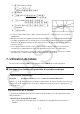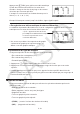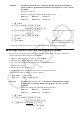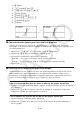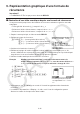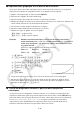User Manual
Table Of Contents
- Contenu
- Familiarisation — A lire en premier!
- Chapitre 1 Opérations de base
- Chapitre 2 Calculs manuels
- 1. Calculs de base
- 2. Fonctions spéciales
- 3. Spécification de l’unité d’angle et du format d’affichage
- 4. Calculs de fonctions
- 5. Calculs numériques
- 6. Calculs avec nombres complexes
- 7. Calculs binaire, octal, décimal et hexadécimal avec entiers
- 8. Calculs matriciels
- 9. Calculs vectoriels
- 10. Calculs de conversion métrique
- Chapitre 3 Listes
- Chapitre 4 Calcul d’équations
- Chapitre 5 Représentation graphique de fonctions
- 1. Exemples de graphes
- 2. Contrôle des paramètres apparaissant sur un écran graphique
- 3. Tracé d’un graphe
- 4. Stockage d’un graphe dans la mémoire d’images
- 5. Tracé de deux graphes sur le même écran
- 6. Représentation graphique manuelle
- 7. Utilisation de tables
- 8. Représentation graphique dynamique
- 9. Représentation graphique d’une formule de récurrence
- 10. Tracé du graphe d’une section conique
- 11. Changement de l’aspect d’un graphe
- 12. Analyse de fonctions
- Chapitre 6 Graphes et calculs statistiques
- 1. Avant d’effectuer des calculs statistiques
- 2. Calcul et représentation graphique de données statistiques à variable unique
- 3. Calcul et représentation graphique de données statistiques à variable double
- 4. Exécution de calculs statistiques
- 5. Tests
- 6. Intervalle de confiance
- 7. Lois de probabilité
- 8. Termes des tests d’entrée et sortie, intervalle de confiance et loi de probabilité
- 9. Formule statistique
- Chapitre 7 Calculs financiers (TVM)
- 1. Avant d’effectuer des calculs financiers
- 2. Intérêt simple
- 3. Intérêt composé
- 4. Cash-flow (Évaluation d’investissement)
- 5. Amortissement
- 6. Conversion de taux d’intérêt
- 7. Coût, prix de vente, marge
- 8. Calculs de jours/date
- 9. Dépréciation
- 10. Calculs d’obligations
- 11. Calculs financiers en utilisant des fonctions
- Chapitre 8 Programmation
- 1. Étapes élémentaires de la programmation
- 2. Touches de fonction du mode PRGM
- 3. Édition du contenu d’un programme
- 4. Gestion de fichiers
- 5. Guide des commandes
- 6. Utilisation des fonctions de la calculatrice dans un programme
- 7. Liste des commandes du mode PRGM
- 8. Tableau de conversion des commandes spéciales de la calculatrice scientifique CASIO <=> Texte
- 9. Bibliothèque de programmes
- Chapitre 9 Feuille de Calcul
- Chapitre 10 L’eActivity
- Chapitre 11 Gestionnaire de la mémoire
- Chapitre 12 Menu de réglages du système
- Chapitre 13 Communication de données
- Chapitre 14 PYTHON
- 1. Aperçu du mode PYTHON
- 2. Menu de fonctions de PYTHON
- 3. Saisie de texte et de commandes
- 4. Utilisation du SHELL
- 5. Utilisation des fonctions de tracé (module casioplot)
- 6. Modification d’un fichier py
- 7. Gestion de dossiers (recherche et suppression de fichiers)
- 8. Compatibilité de fichier
- 9. Exemples de scripts
- Chapitre 15 Distribution
- Appendice
- Mode Examen
- E-CON3 Application (English) (GRAPH35+ E II)
- 1 E-CON3 Overview
- 2 Using the Setup Wizard
- 3 Using Advanced Setup
- 4 Using a Custom Probe
- 5 Using the MULTIMETER Mode
- 6 Using Setup Memory
- 7 Using Program Converter
- 8 Starting a Sampling Operation
- 9 Using Sample Data Memory
- 10 Using the Graph Analysis Tools to Graph Data
- 11 Graph Analysis Tool Graph Screen Operations
- 12 Calling E-CON3 Functions from an eActivity
5-18
• Liste
Avec cette méthode, les données de la liste spécifiée se substituent à la variable
x pour
générer une table numérique.
u Pour générer une table à partir d’une plage numérique de table
Exemple Générer une table lorsque la valeur de la variable x change de –3 à 3,
par pas de 1
m TABLE
5(SET)
-dwdwbw
La plage de la table numérique définit les conditions dans lesquelles la valeur de la variable
x
change pendant le calcul de la fonction.
Start ............ Valeur initiale de la variable
x
End ............. Valeur finale de la variable x
Step ............ Changement (pas) de la valeur de la variable x
Après avoir défini la plage de la table, appuyez sur J pour revenir à la liste de relation de
table.
u Pour générer une table à partir d’une liste
1. Lorsque la liste de relation de table est à l’écran, affichez l’écran de configuration.
2. Mettez Variable en surbrillance et appuyez sur 2(LIST) pour afficher le menu déroulant.
3. Sélectionnez la liste contenant les valeurs que vous voulez affecter à la variable
x.
• Pour sélectionner la liste 6, par exemple, appuyez sur gw. Le paramétrage de la
rubrique Variable sur l’écran de configuration se règle sur List 6.
4. Après avoir spécifié la liste que vous voulez utiliser, appuyez sur J pour revenir à l’écran
précédent.
u Génération d’une table
Exemple Générer une table de valeurs pour les fonctions stockées dans les
zones de mémoire Y1 et Y3 de la liste de relation de table
Utilisez f et c pour amener la surbrillance sur la
fonction que vous voulez sélectionner pour la génération
de la table et appuyez sur 1(SEL) pour la sélectionner.
Le signe « = » des fonctions sélectionnées est en
surbrillance. Pour ne pas sélectionner une fonction,
amenez le curseur dessus et appuyez une nouvelle
fois sur 1(SEL).